Photoshop CS6 je konečne tu, a vďaka tomu nám spoločnosť Adobe dala najväčšiu a najlepšiu aktualizáciu pre Photoshop za posledné roky! S toľkými úžasnými novými funkciami a vylepšeniami, ako je Content-Aware Move, Blur Gallery, Background and Auto Saves, panel Layers s možnosťou prehľadávania, vylepšené orezávanie obrázkov, nový 3D engine, editácia videa (áno, editácia videa!) A tak ďalej omnoho viac, nikdy nebol lepší čas na cestu s najvýkonnejším editorom obrázkov na svete alebo na aktualizáciu zo staršej verzie Photoshopu!
Ak však inovujete z verzie CS5 alebo staršej verzie, pri prvom otvorení aplikácie Photoshop CS6 môže dôjsť k veľkému šoku, pretože veci teraz vyzerajú úplne inak. Myslím tým, že samotné rozhranie je omnoho tmavšie ako čokoľvek, čo sme predtým videli:
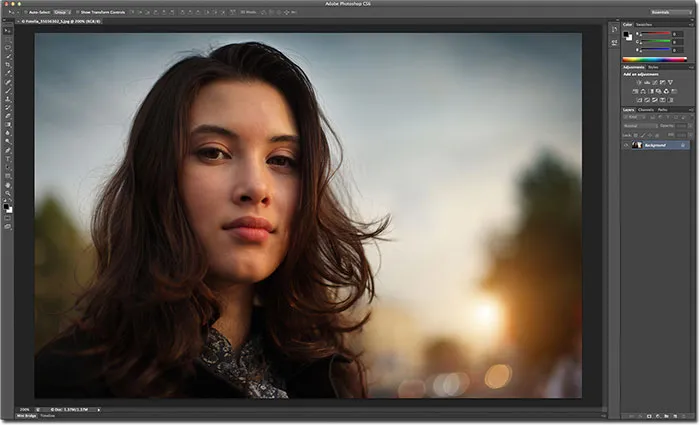 Nové tmavšie rozhranie vo Photoshope CS6.
Nové tmavšie rozhranie vo Photoshope CS6.
Ak porovnáme toto nové tmavé rozhranie s oveľa ľahším rozhraním aplikácie Photoshop CS5, rozdiel je zrejmý:
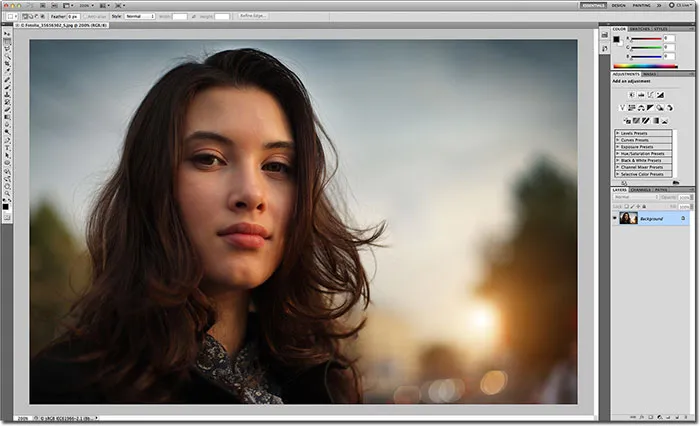 Predchádzajúce verzie Photoshopu obsahovali oveľa ľahšie rozhranie.
Predchádzajúce verzie Photoshopu obsahovali oveľa ľahšie rozhranie.
Dôvod spoločnosti Adobe na prepnutie na tmavšie rozhranie dáva dokonalý zmysel. S tmavším rozhraním zostáva na pozadí, kde by malo byť, aby sme sa ľahšie zamerali na to, čo je skutočne dôležité - samotný obrázok. Zvykne si to, ale akonáhle budete mať tmavšiu farbu, pravdepodobne budete súhlasiť s tým, že spoločnosť Adobe urobila správne rozhodnutie.
Potom znova nemusíte. Ak zistíte, že je príliš tmavý a chcete sa vrátiť k známejšiemu svetlejšiemu šedému rozhraniu, môžete. V skutočnosti s aplikáciou Photoshop CS6 nám spoločnosť Adobe ponúka štyri rôzne farebné témy rozhrania, z ktorých si môžeme vybrať, a my k nim pristupujeme z dialógového okna Predvoľby. Ak chcete prejsť na predvoľby, na počítači prejdite v hornom rohu obrazovky na ponuku Upraviť na paneli s ponukami, vyberte položku Predvoľby a potom zvoľte Rozhranie . Na počítačoch Mac (čo práve používam) prejdite do ponuky Photoshop v hornej časti obrazovky, vyberte možnosť Predvoľby a potom položku Rozhranie :
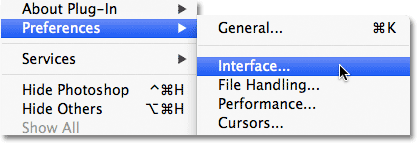 Prejdite do ponuky Úpravy> Predvoľby> Rozhranie (PC) alebo Photoshop> Predvoľby> Rozhranie (Mac).
Prejdite do ponuky Úpravy> Predvoľby> Rozhranie (PC) alebo Photoshop> Predvoľby> Rozhranie (Mac).
Týmto sa otvorí dialógové okno Predvoľby aplikácie Photoshop nastavené na možnosti rozhrania a úplne na vrchu nájdete štyri farebné motívy, z ktorých každá predstavuje miniatúru zobrazujúcu jeden zo štyroch odtieňov šedej. Predvolená téma je druhá zľava. Ak chcete prepnúť na inú tému, jednoducho kliknite na jej miniatúru. Napríklad, ak chcete prepnúť na známejšie svetlošedé rozhranie z predchádzajúcich verzií Photoshopu, kliknite na najľahší zo štyroch miniatúr (ten na pravej strane):
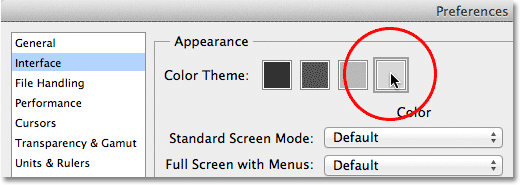 Vyberte si ktorýkoľvek zo štyroch farebných motívov rozhrania kliknutím na jeho miniatúru.
Vyberte si ktorýkoľvek zo štyroch farebných motívov rozhrania kliknutím na jeho miniatúru.
Uvidíte rozhranie okamžite aktualizovať na novú tému. Vyskúšajte všetky štyri, aby ste videli, ktorý sa vám najviac páči, a potom kliknutím na tlačidlo OK zatvorte dialógové okno Predvoľby. Kedykoľvek sa môžete vrátiť a prepnúť na inú tému:
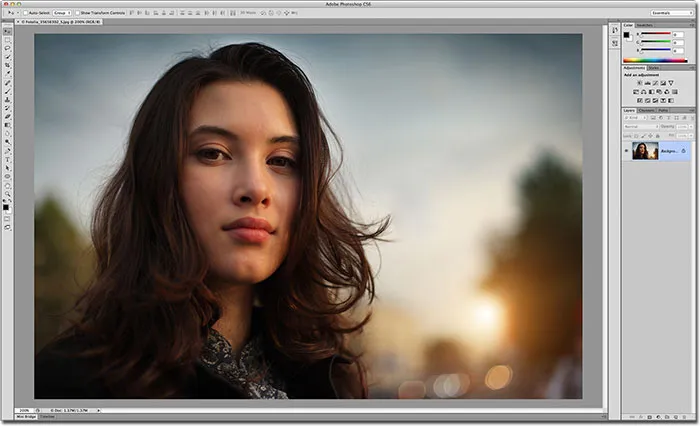 Najľahší zo štyroch farebných motívov vo Photoshope CS6.
Najľahší zo štyroch farebných motívov vo Photoshope CS6.
Teraz, keď viete, kde nájdete miniatúry farebných motívov v dialógovom okne Predvoľby, v skutočnosti nie je dôvod, aby ste sa tam vrátili, pretože môžete prechádzať cez štyri témy rozhrania priamo z klávesnice! Ak chcete prechádzať jednotlivými témami vpred (od tmavších po svetlejšie), opakovane stlačte klávesy Shift + F2 . Ak chcete prechádzať medzi témami smerom dozadu (od svetlejšej po tmavšiu), opakovane stlačte klávesy Shift + F1 .
Môžeme tiež zmeniť farbu lepenky (oblasť plátna obklopujúcu obrázok) nezávisle od zvyšku rozhrania. Stačí kliknúť pravým tlačidlom myši (Win) / Control-kliknúť (Mac) kdekoľvek vo vnútri kartónu. Otvorí sa ponuka so zoznamom rôznych farieb, z ktorých si môžete vybrať (čierna, tmavošedá, stredne šedá alebo svetlo šedá spolu s vlastnou farbou). Zo zoznamu vyberiem Black, aby sa veci lepšie videli:
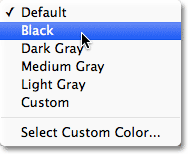 Pravým tlačidlom myši kliknite na (Win) / Control (Mac) na paneli nástrojov a vyberte inú farbu.
Pravým tlačidlom myši kliknite na (Win) / Control (Mac) na paneli nástrojov a vyberte inú farbu.
A tu vidíme, že kartón okolo môjho obrázka je teraz čierny, zatiaľ čo zvyšok rozhrania si zachováva svetlo šedú farbu témy:
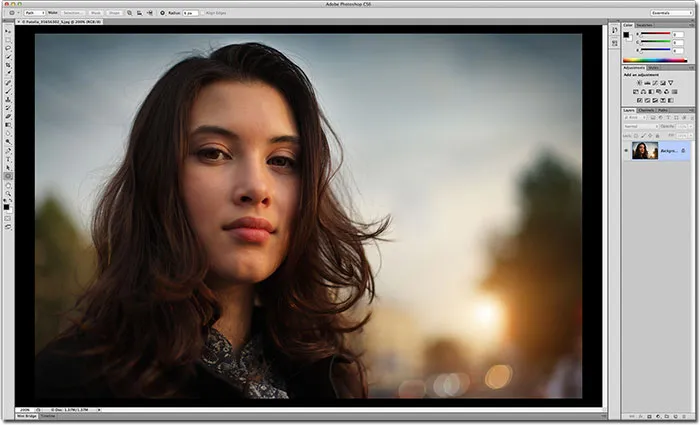 Farba lepenky sa zmenila nezávisle od celkovej farebnej témy.
Farba lepenky sa zmenila nezávisle od celkovej farebnej témy.
Môžete tiež zvoliť svoju vlastnú farbu pre oblasť lepenky výberom možnosti Vybrať vlastnú farbu v dolnej časti zoznamu:
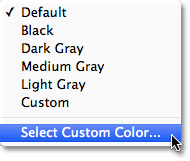 Výber možnosti Vybrať vlastnú farbu.
Výber možnosti Vybrať vlastnú farbu.
Tým sa otvorí Photoshop's Color Picker, ktorý vám umožní vybrať akúkoľvek farbu, ktorú chcete použiť pre lepenku. Predvolená vlastná farba je svetlo modrá:
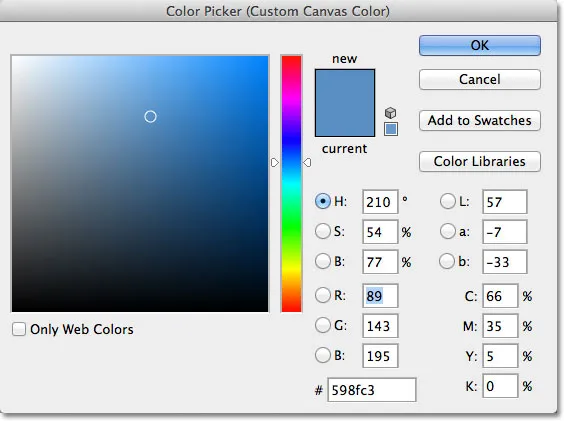 Pomocou nástroja na výber farieb vyberte novú farbu pre lepenku.
Pomocou nástroja na výber farieb vyberte novú farbu pre lepenku.
Nezabúdajte však na to, že pre oblasť lepenky nikdy nie je dobré zvoliť nič iné ako neutrálnu šedú farbu, pretože nechcete, aby nejaká iná farba zasahovala do farieb na obrázku. Ak si pomocou nástroja Color Picker nemusíte zvoliť vlastný odtieň šedej, radšej ignorujte možnosť Vybrať vlastnú farbu a namiesto toho vyberte jeden z predvolených odtieňov šedej (alebo čiernej).